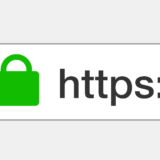ネットワークプロファイルの変更
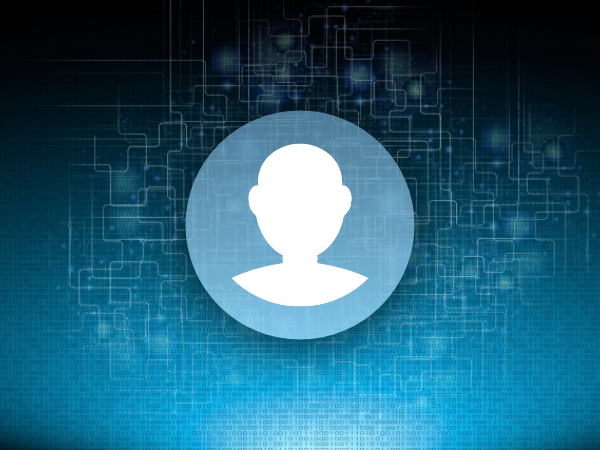
Warning: Undefined array key 0 in /home/xs849559/muchbow.com/public_html/wp-content/themes/sango-theme-child/functions.php on line 64
Windowsでネットワークプロファイルをコマンド(PowerShell)を使って変更する方法です。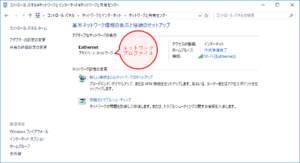
-
まず変更するネットワークインターフェイス(NIC)の名前を確認します。表示されるName部分が名前になります。
PS C:\> Get-NetConnectionProfile Name : Eathernet InterfaceAlias : Wi-Fi InterfaceIndex : 4 NetworkCategory : Private IPv4Connectivity : Internet IPv6Connectivity : Internet -
変更するNICの名前と、変更後のネットワークプロファイル(ここでは公共:パブリックにするのでPublic)を指定して実行します。実行後変更されたかを確認する為にGet-NetConnectionProfileコマンドを実行しています。
PS C:\> Set-NetConnectionProfile -Name "Eaternet" -NetworkCategory Public PS C:\> Get-NetConnectionProfile Name : Eathernet InterfaceAlias : Wi-Fi InterfaceIndex : 4 NetworkCategory : Public IPv4Connectivity : Internet IPv6Connectivity : Internet -
プライベートにする場合はPrivateを指定して実行します。実行後変更されたかを確認します。
PS C:\> Set-NetConnectionProfile -Name "Eaternet" -NetworkCategory Private PS C:\> Get-NetConnectionProfile Name : Eathernet InterfaceAlias : Wi-Fi InterfaceIndex : 4 NetworkCategory : Private IPv4Connectivity : Internet IPv6Connectivity : Internet
広告